1、首先用wps2019打开要编辑的文档,点击选中要编辑的文字。

2、接着点击菜单栏上的“开如”菜单。
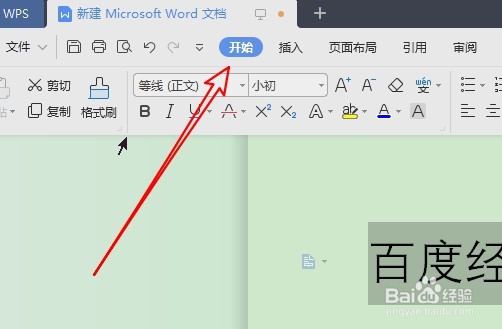
3、然后在打开的工具栏上点击“拼音指南”的下拉按钮。
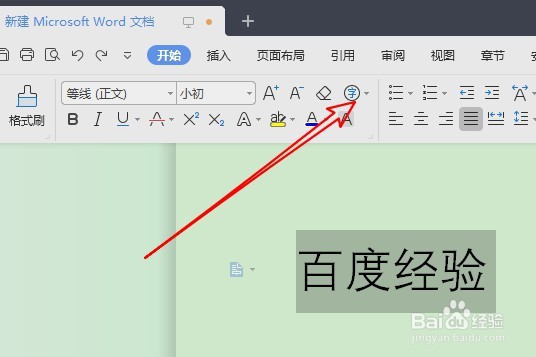
4、在弹出的下拉菜单中点击“拼音指南”的菜单项。
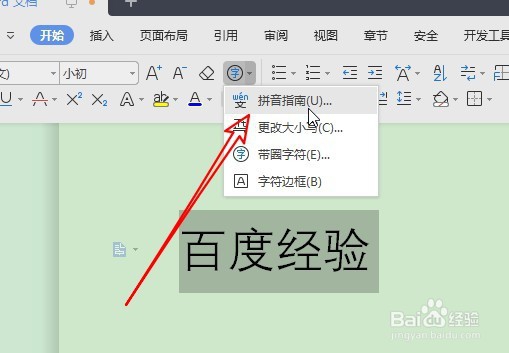
5、然后在打开的拼音指南窗口中点击确定按钮即可。
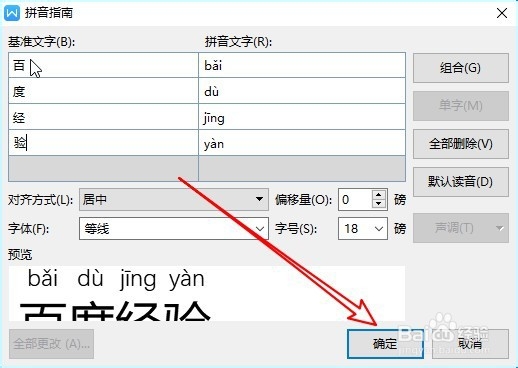
6、返回到wps2019编辑区域,可以看到文字上已添加拼音了。
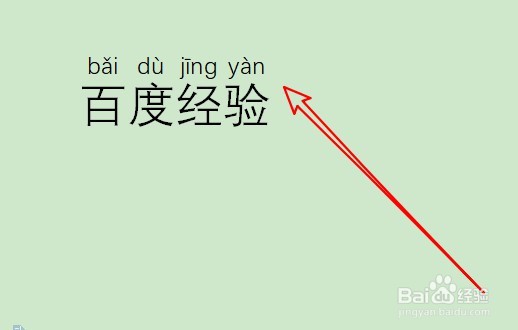
7、总结:1、首先用wps2019打开要编辑的文档,点击选中要编辑的文字。2、接着点击菜单栏上的“开如”菜单。3、然后在打开的工具栏上点击“拼音指南”的下拉按钮。4、在弹出的下拉菜单中点击“拼音指南”的菜单项。5、然后在打开的拼音指南窗口中点击确定按钮即可。6、返回到wps2019编辑区域,可以看到文字上已添加拼音了。